2. Setting Konfigurasi IP LAN Card Komputer kita.
a. Click Start – Control Panel – Network Connections
b. Click Kanan pada Local Area Network pilih Properties

c. Muncul Dialog pilih tab General kemudian pilih Internet Protocol (TCP/IP)
click button Properties

d. Muncul dialog Internet Protocol (TCP/IP) Properties. Pilih Tab General
kemudian tandai tulisan Use the following IP Address. Kemudian isikan
dengan IP yang sejenis dengan IP radio Edimax. Tapi perlu diingat jangan
sama dengan IP radio. Misalnya IP Radio Edimax yang akan kita konfigurasi :
Bottom Properties 192.168.2.1, nach setting ip di LAN Card Komputer kita dengan 192.168.2.xx
(xx : selain 1. Contohnya : 2, 3, 4, 5, ....dst.).

e. Kemudian click Tombol OK.
3. Kemudian buka aplikasi browser Anda (Internet Explorer, Mozzila, Opera, dsb).
Disini kita contohkan menggunakan aplikasi Intenet Explorer. Kemudian ketik
http://192.168.2.1 pada kolom Address di Internet Explorer, lalu tekan enter.

4. Setelah itu akan muncul dialog Login default Radio Edimax. Pada User name
isikan admin dengan password 1234
Kolom Address

5. Setelah itu akan masuk ke Menu Utama Setting Radio Wireless Edimax.

6. Click Tombol System, lalu click Password Settings. Kegunaan untuk merubah
settingan password radio Wireless Edimax yang defaultnya 1234.

Tombol Apply
Lalu rubah password radio. Lalu tekan tombol Apply. Setelah itu kita akan muncul
dialog login, kita diminta untuk memasukan password baru kita

7. Kemudian :
• Click tombol WAN – Static IP. Masukan IP Wan kita yang telah dibagi ke
masing-masing Client, lalu click enabled pada menu TTL. Selanjutnya baru
tekan tombol Apply.

Dialog Login
Kemudian muncul dialog tekan Apply sekali lagi. Kemudian tekan tombol OK.
Radio akan merestart dalam waktu 30 detik. Silahkan tunggu.
• Selanjutnya click DNS lalu isikan
Domain Name Server (DNS) Address : 202.134.0.155
Secondary DNS Address (optional) : 202.134.2.5
DNS Telkom
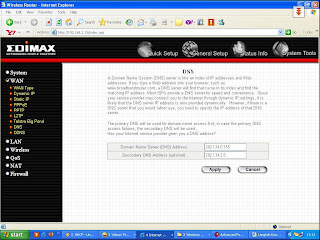
Apabila sudah selesai tekan tombol Apply. Kemudian muncul dialog tekan Apply
sekali lagi. Kemudian tekan tombol OK. Radio akan merestart dalam waktu 30
detik. Silahkan tunggu.
8. Langkah selanjutnya Masuk ke Konfigurasi LAN. Click tombol LAN kemudian
muncul konfigurasi LAN, masukan IP Radio yang telah berikan pada masing masing
client.

Apabila sudah selesai tekan tombol Apply. Kemudian muncul dialog tekan Apply
sekali lagi. Kemudian tekan tombol OK. Radio akan merestart dalam waktu 30
detik. Silahkan tunggu.
9. Kemudian kita masuk ke konfigurasi Wireless (Set Survey ke Radio Access
Point).
• Click tombol Wireless – Basic Settings. Kemudian samakan konfigurasi
seperti gambar dibawah ini. Kecuali untuk ESSID dan WLAN MAC.

• Kemudian tekan tombol Select Site Survey
Akan muncul dialog Wireless Site Survey, kemudian pilih SSID Access Point
yang mau kita koneksikan. Kemudian tekan tombol Connect.

Apabila sudah selesai tekan tombol Apply. Kemudian muncul dialog tekan
Apply sekali lagi. Kemudian tekan tombol OK. Radio akan merestart dalam
waktu 30 detik. Silahkan tunggu.
• Langkah selanjutnya tekan tombol Security Settings (Langkah ini dilakukan
jika Radio Access Point menggunakan Encryption Keys). Samakan
konfigurasi seperti gambar di bawah ini.

Masukan Encryption Keys 1 sesuai dengan Encryption Keys yang telah
diberikan oleh administrator jaringan.
Apabila sudah selesai tekan tombol Apply. Kemudian muncul dialog tekan
Apply sekali lagi. Kemudian tekan tombol OK. Radio akan merestart dalam
waktu 30 detik. Silahkan tunggu.
Ctt : Encryption Keys merupakan Security Radio Access Point. Demi
keamanan suatu jaringan WAN sebaiknaya dirahasiakan.
10. Sampai disini selesai konfigurasi untuk Radio Wireless Edimax. Langkah
selanjutnya Close Internet Explorer.
Setting IP Komputer-Komputer LAN untuk koneksi ke Internet.
11. Masuk kembali ke konfigurasi LAN Card, langkah-langkah bisa dilihat pada point
2 diatas. Kemudian setting seperti gambar di bawah ini :

Lalu tekan tombol OK.
12. Buka Aplikasi Browser Internet Explorer lalu coba browsing ke internet misalnya:
http://www.yahoo.com atau http://www.google.co.id dan lain-lain.
Tugas access point
Rood Mode
Repeater Mode
Bridge Mode
Gambar 2. Access Point dalam Root Mode
Bridge ModeAccess point layaknya seperti jembatan wireless, Jembatan ini digunakan untuk dua link atau lebih segment wired bersama-sama dengan wireless.
Gambar 3. Access point dalam Mode BridgeRepeater
ModeAccess point mempunyai kemampuan untuk menyediakan up stream link wireless menjadi jaringan kabel seperti normalnya saluran kabel.
Gambar 4. Access point dalam mode repeater
pembicaraan kita kali ini dengan asumsi kita akan membagi jaringan internet (misalnya dari Speedy) lewat jaringan wireless hanya untuk client tertentu saja.
Jadi kita harus mengusahakan agar client yang tidak berhak tidak dapat mengakses jaringan wireless kita.
Ada dua pendekantan yang bisa digunakan, yakni:
1. menggunakan sistem login ticket.
2. melakukan blocking client wireless.
Pendekatan pertama sering digunakan di area hotpsot berbayar atau sistem tiket.
Client yang ingin konek ke internet (misal membawa laptop yang ada wirelessnya) harus membeli semacam tiket yang berisi username dan password.
Setelah itu baru bisa konek sesuai waktu yang disediakan.
Cara ini mudah dan praktis kalau ingin membuat hotspot yang clientnya tidak tetap atau berubah-ubah sesuai kebutuhan.
Kelemahannya sistem ini mudah dihacking dengan wardriving menggunakan berbagai macam tool untuk membuka jaringan wireless.
Pembahasan kita difokuskan pada pendekatan kedua, yakni blocking ditingkat client.
Misalnya kita akan membuat ISP kecil-kecilan dengan berlangganan Speedy Unlimited terus disharing lewat jaringan wireless ke client-client yang telah terdaftar.
Skema jaringan sebagai berikut:
Teknik mengamankan AP agar dapat konek hanya oleh client tertentu saja adalah:
1. Sembunyikan SSID
2. Gunakan nama SSID yang acak dan panjang
3. Gunakan Enkripsi
4. MAC Address Filter
5. ubah Mac Default
6. Gunakan IP Statik dan Range IP tertentu
tugas 2ti2
Mode Access PointAccess point berkomunikasi dengan jaringan wireless dan jaringan kebel serta dengan accsess point yang lain.
Ada 3 mode konfigurasi accsess point adalah :





0 komentar:
Posting Komentar